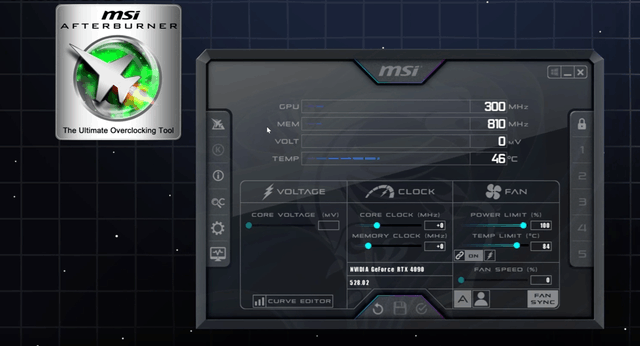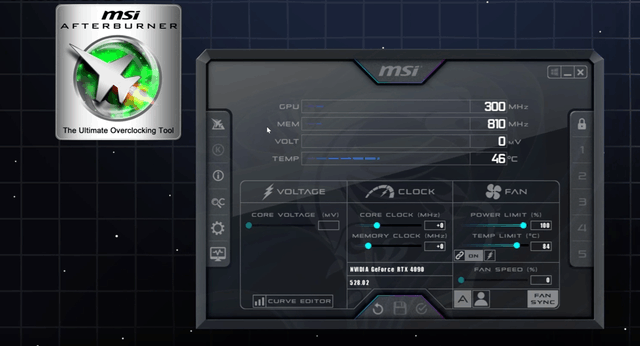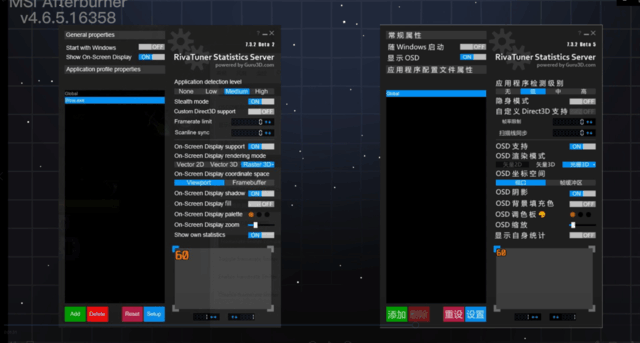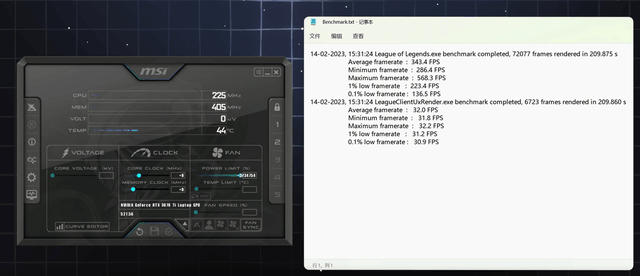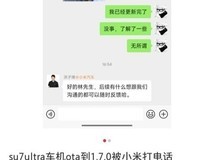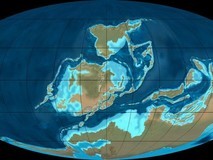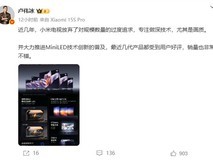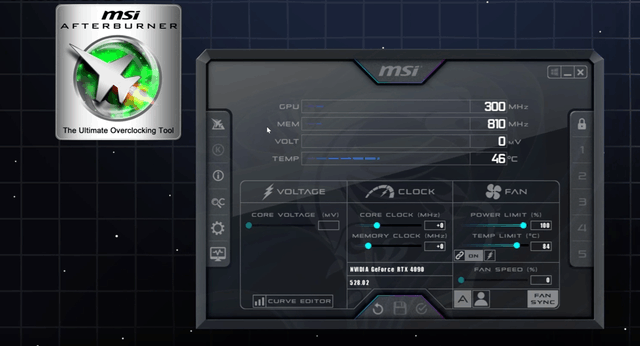
作为全球用户玩家广泛使用的软件,微星小飞机不仅仅只是超频软件,而且还能实时监控硬件信息,就像许多显卡和笔记本评测视频中那样,可以在画面中显示CPU、显卡的温度以及游戏的帧数等等。上周给大家【介绍了微星小飞机的下载安装、界面功能和简单超频】,详细的视频介绍可以点击:https://www.bilibili.com/video/BV1Mo4y1Y7k2/?spm_id_from=333.999.0.0
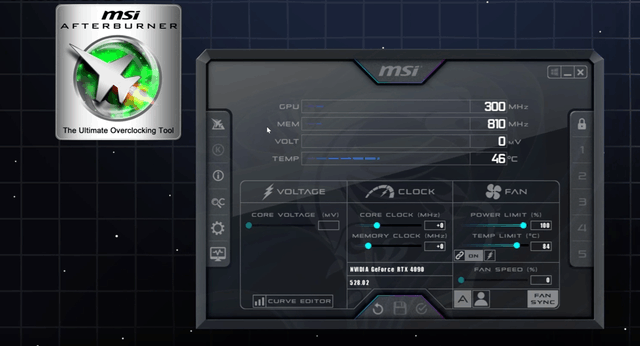
今天就来跟大家聊聊微星小飞机的OSD显示教程。OSD硬件信息显示是微星小飞机用户最常用的功能之一。在小飞机中可以监控很多的参数信息,例如CPU的温度、占用率、频率;GPU的温度、功耗等等。而且还能在游戏中时时侦测。
打开小飞机软件的设置功能,选择检测,就能看到很多选项,其中硬件存取间隔代表的是显示信息的刷新时间。

在小飞机中,想要启用某一项参数OSD显示,只需要在软件中勾选即可,就能以文本或者图标的方式在电脑桌面中显示出来,还能对显示的信息进行颜色、大小、外观做调整。想要更改OSD参数的显示顺序,也只需要直接拖动参数位置,即可按照你想排列的顺序进行组合。
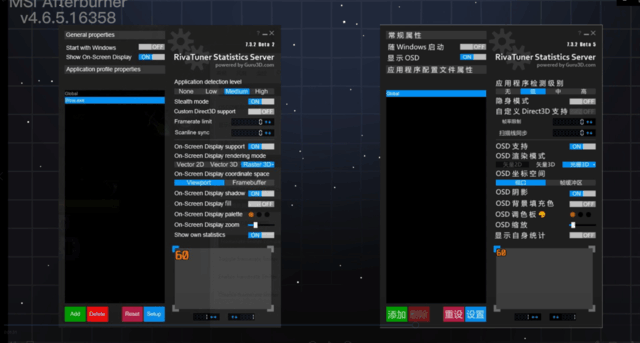
在电脑桌面的右下角打开显示设置,还能对显示的信息位置、字体大小、样式等进行调整。在软件中的界面功能都是英文,这里参照各项功能进行了汉化,如上图。
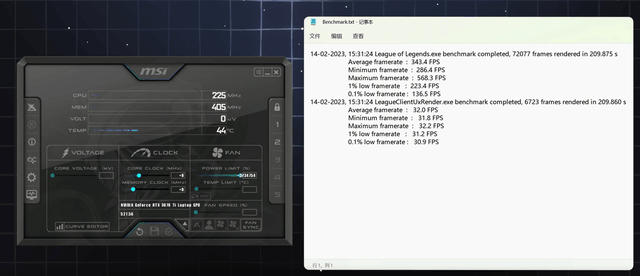
除此之外,微星小飞机还能记录游戏的最低帧和平均帧等数据,可以反映出游戏帧率的稳定性。好了,看完之后是不是迫不及待想要亲自下载使用啦。
教程地址:https://www.bilibili.com/video/BV1Gj411V7h9/?spm_id_from=333.999.0.0
下载前别忘记收藏这个视频,方便后续反复观看。
https://news.zol.com.cn/813/8132783.html
news.zol.com.cn
true
中关村在线
https://news.zol.com.cn/813/8132783.html
report
1284
作为全球用户玩家广泛使用的软件,微星小飞机不仅仅只是超频软件,而且还能实时监控硬件信息,就像许多显卡和笔记本评测视频中那样,可以在画面中显示CPU、显卡的温度以及游戏的帧数等等。上周给大家【介绍了微星小飞机的下载安装、界面功能和简单超...